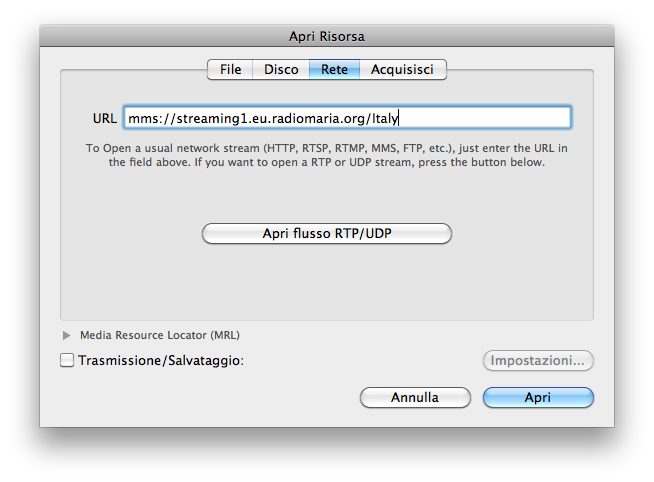Installatomi in una nuova azienda e trovandomi a scoprirla informaticamente ho avuto la necessità di vedere come era costituita la rete, ovvero vedere tutte le macchine connesse al router, l’ip assegnato e altre informazioni.
Dopo una serie di ricerche non andate a buon fine su macupdate.com per vedere se c’era qualche applicazione che facesse tutto ciò… ho scoperto il comando unix nmap. Ovviamente è il comando che fa a caso mio ma, aprendo il terminale, scopro non essere installato su Mac Os X. Poco male, sul sito http://nmap.org/ ho trovato l’installer che aggiunge questo prezioso comando al nostro Mac e, tramite X11, anche la versione con interfaccia grafica.
L’installazione è veramente semplice, peccato che non preveda la disinstallazione, e nel caso, occorre procedere manualmente. Ancora non ci ho provato ma il readme incluso nel dmg dice dove vengono installate le varie componenti:
The nmap, ncat, and ndiff command-line binaries will be installed in /usr/local/bin, and additional support files will be installed in /usr/local/share. The Zenmap application bundle will be installed in /Applications/Zenmap.app.
Con questo ho risolto!